在 Windows 之中,預設當機資訊會存放在 %SystemRoot%\MEMORY.DMP 之中。
 |
| 圖一:Windows 啟動及修復 |
你可以把 %SystemRoot% 複製到檔案總管裡,按下 Enter,如果你有當機過,而且又是藍色當機畫面,那你可以在此目鍵下按幾次 m ,即可找到那個傾印檔案 MEMORY.DMP。
 |
| 圖二:Memory.dmp 傾印檔案 |
問題是,這個傾印檔案又不是給我們一般人看的,沒關係,我就教各位如何找出問題。
BlueScreenView
首先,我們先去下載一個 BlueScreenView,然後執行它。
它會自動去搜尋 %SystemRoot%\MEMORY.DMP 檔案,然後把相關資訊給找出來。
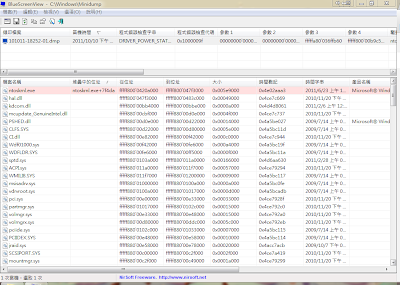 |
| 圖三:BlueScreenView 取出資訊(點擊看大圖) |
這樣,就我們能一一查看有用的訊息。畫面中有「粉紅色」那一行,通常就是有問題的地方。另外,我們可以從「選項」「下層窗格模式」「以 XP 樣式顯示藍底白字畫面」,你就可以看到原始的畫面。
 |
| 圖四:BlueScreenView 藍色當機畫面 |
Power 電源管理
就我碰到的例子而言,通常都是 Windows 本身的「電源管理」所造成不正常當機。
 |
| 圖五:NIC Power Manage |
網卡(有線無線都一樣)及IEEE 1394,這兩個的電源管理是我最常碰到造成當機的原凶,我通常會把這網卡與IEEE 1394的節省電源關閉,以減少當機的可能性。
在 Windows XP 之前版本的當機,可以說體質不好。但 Windows XP 之後的當機,通常都有原因,也都有解決之道。Windows 7 的電源管理是之前推出的亮點之一,但就使用者-我-而言,我真的不想為了那一點點的電力去看藍色當機畫面。
所以請問該怎麼解決...這問題一直困擾者我
回覆刪除